No puedo registrar mi nueva tarjeta de débito para las compras en Apple
No puedo cambiar el método de pago en mi Apple ID
No puedo cambiar el método de pago en mi Apple ID
Hola 👋
Gracias por visitar las Comunidades de soporte de Apple en español.
Cambia el método de pago o agrega un método de pago nuevo.
Cómo cambiar el método de pago en un iPhone, iPad o iPod touch
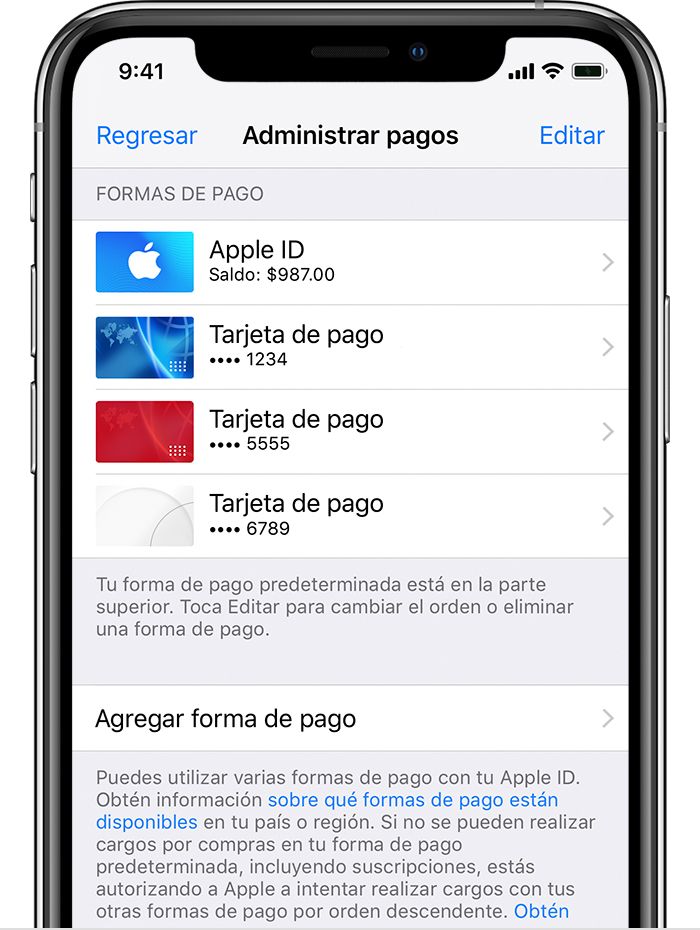 Para agregar un método de pago, toca Agregar forma de pago.
Para agregar un método de pago, toca Agregar forma de pago.*Apple intentará usar los métodos de pago en orden descendente para cobrar los cargos. No puedes cambiar el orden en el cual se usa el saldo del Apple ID.
Cómo cambiar el método de pago en una Mac

Si no tienes un dispositivo Apple
Para cambiar el método de pago de tu Apple ID, usa iTunes en tu PC o sigue los pasos para tu dispositivo que no sea Apple.
Si no puedes editar la información de pago
Intenta actualizar a la versión más reciente de iOS o iPadOS, o macOS.
Si tienes suscripciones, adeudas un saldo o compartes compras con tu grupo de Compartir en familia, no puedes eliminar toda la información de pago. Obtén ayuda si no quieres usar ningún método de pago con tu Apple ID.
Administrar los métodos de pago que usan los miembros de la familia
Cuando configuras Compartir en familia y activas la opción para compartir las compras, un adulto de la familia (el representante de la familia) controla el único método de pago compartido para todos los miembros del grupo familiar.
Si eres el representante de la familia, puedes agregar varios métodos de pago en tu propio Apple ID, pero los miembros de la familia pueden usar únicamente el primer método de pago que figura en la lista. Si un miembro de la familia no puede realizar una compra, el representante de la familia puede mover un método de pago diferente a la parte superior de la lista.
Te invito a que compartas tus resultados con nosotros, al igual de cualquier otra duda que tengas.
Un saludo cordial
Hola 👋
Gracias por visitar las Comunidades de soporte de Apple en español.
Cambia el método de pago o agrega un método de pago nuevo.
Cómo cambiar el método de pago en un iPhone, iPad o iPod touch
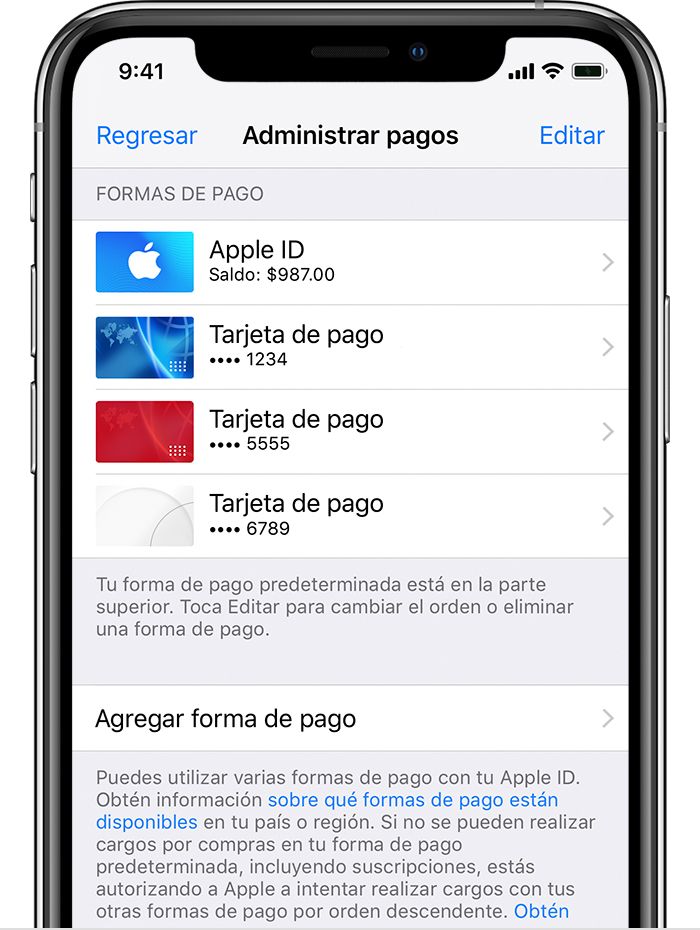 Para agregar un método de pago, toca Agregar forma de pago.
Para agregar un método de pago, toca Agregar forma de pago.*Apple intentará usar los métodos de pago en orden descendente para cobrar los cargos. No puedes cambiar el orden en el cual se usa el saldo del Apple ID.
Cómo cambiar el método de pago en una Mac

Si no tienes un dispositivo Apple
Para cambiar el método de pago de tu Apple ID, usa iTunes en tu PC o sigue los pasos para tu dispositivo que no sea Apple.
Si no puedes editar la información de pago
Intenta actualizar a la versión más reciente de iOS o iPadOS, o macOS.
Si tienes suscripciones, adeudas un saldo o compartes compras con tu grupo de Compartir en familia, no puedes eliminar toda la información de pago. Obtén ayuda si no quieres usar ningún método de pago con tu Apple ID.
Administrar los métodos de pago que usan los miembros de la familia
Cuando configuras Compartir en familia y activas la opción para compartir las compras, un adulto de la familia (el representante de la familia) controla el único método de pago compartido para todos los miembros del grupo familiar.
Si eres el representante de la familia, puedes agregar varios métodos de pago en tu propio Apple ID, pero los miembros de la familia pueden usar únicamente el primer método de pago que figura en la lista. Si un miembro de la familia no puede realizar una compra, el representante de la familia puede mover un método de pago diferente a la parte superior de la lista.
Te invito a que compartas tus resultados con nosotros, al igual de cualquier otra duda que tengas.
Un saludo cordial
No puedo registrar mi nueva tarjeta de débito para las compras en Apple